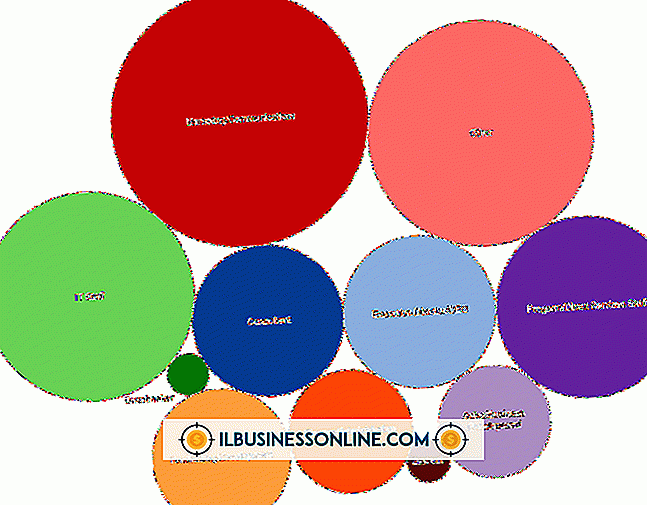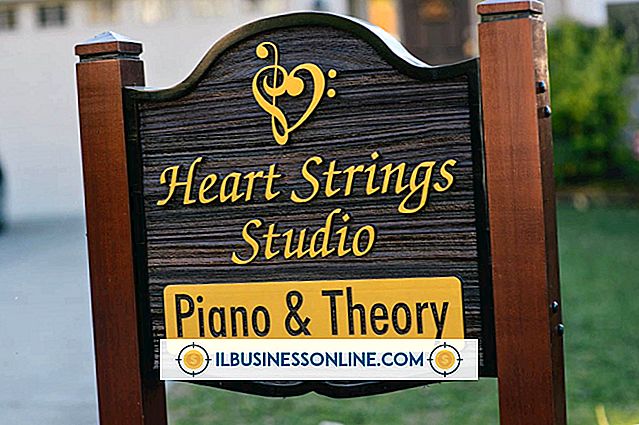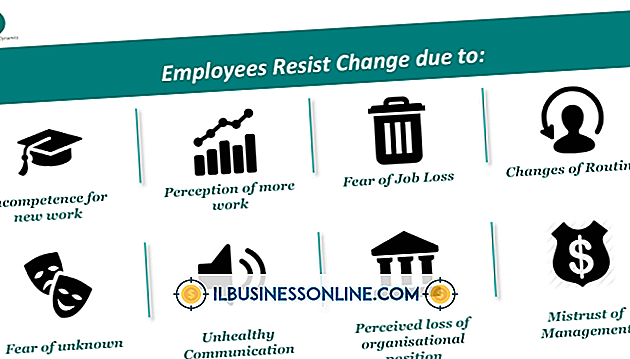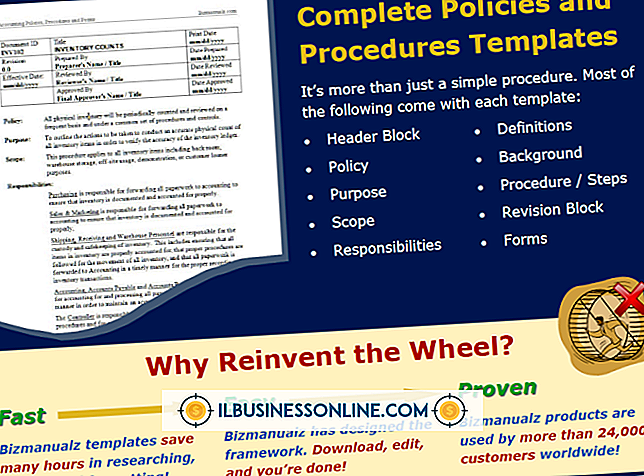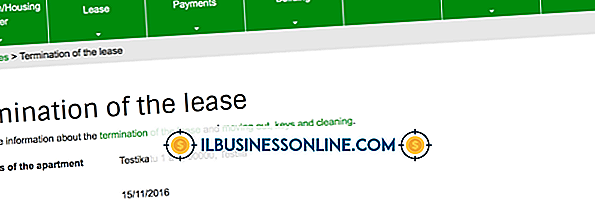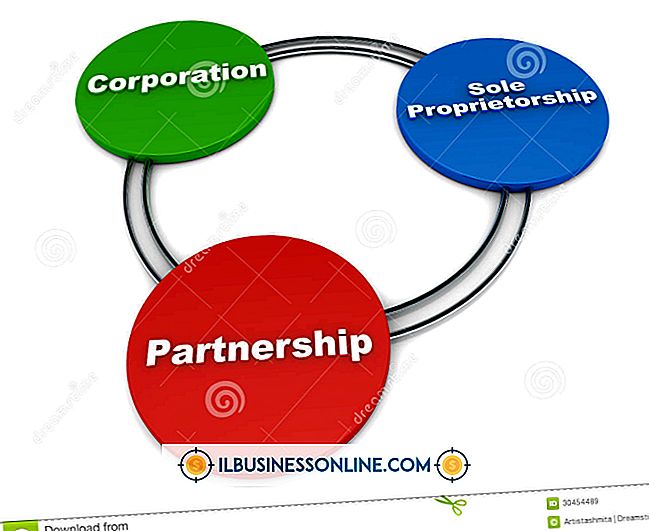Een gescand document bewerken in Word
U hebt zojuist een afgedrukte kopie van een Word-document ontvangen en deze wilt bewerken. Dat is allemaal goed, maar helaas, je hebt niet de originele papieren versie van het document waaruit de afdruk kwam. Hoe red je het in hemelsnaam? Is er een soort scaneditor die u misschien kunt gebruiken om het document te scannen en vervolgens te bewerken? Het lijkt allemaal op het soort hightech-dingen waarvoor je behoorlijk dure aankopen moet doen, terwijl je de machines samenstelt die je nodig hebt om een eenvoudig document te bewerken. Vanzelfsprekend zal dat geen zakelijk nut hebben. Was er maar een eenvoudiger manier om het te doen ... Maar wacht, dat is het!
Optische tekenherkenning, of OCR, is een wijdverspreide technologie waarmee u documenten kunt scannen en deze kunt omzetten in bewerkbare documenten voor zachte documenten die u vervolgens gemakkelijk kunt bewerken. Tal van softwaremakers bieden OCR, zoals Adobe OCR. Microsoft is een van die softwaremakers.
Als u een afgedrukte kopie van een document hebt en deze wilt kunnen bewerken, kunt u dit doen met Word. Scan eerst de kopie en gebruik vervolgens Microsoft OneNote om er een bewerkbaar document van te maken en naar Microsoft Word te verzenden. Microsoft OneNote is een software voor notities en planningen die deel uitmaakt van de Microsoft Office-suite. Het heeft de mogelijkheid om OCR uit te voeren op een breed scala aan documenten, waaronder PDF OCR.
Op voorwaarde dat je het document goed hebt gescand, zal Microsoft OneNote alle afbeeldingen en tekst in het document vastleggen en naar Word verzenden, waarin je ze gemakkelijk kunt bewerken. Dit alles is een eenvoudig proces dat je in een paar minuten kunt doen.
Start Microsoft OneNote
Eerst moet u Microsoft OneNote op uw computer starten. Microsoft OneNote is vrij eenvoudig te vinden. Begin door op het Start-menu te klikken en navigeer je naar de Microsoft Office-map. Daar vindt u Microsoft OneNote in de lijst met Microsoft Office-software. Nadat u OneNote heeft geopend, klikt u op de knop 'Nieuwe pagina' in de rechterbovenhoek van het venster. Er wordt een nieuwe notitie gemaakt.
Open het venster "Afbeelding invoegen"
Bovenaan het venster staat een knop met het label 'Invoegen'. Klik op deze knop en selecteer de optie 'Afbeelding' in de afbeeldingengroep die bovenaan wordt weergegeven. Het venster "Afbeelding invoegen" verschijnt.
Plaats de afbeelding
Zoek naar het bestand met de afbeelding van het gescande document en selecteer het; klik vervolgens op de knop met het label "Invoegen". De afbeelding wordt in uw notitie ingevoegd.
Extract Text From Image
Klik met de rechtermuisknop op de afbeelding die u zojuist hebt geïmporteerd en kies de optie met het label 'Tekst kopiëren van afbeelding'.
Open nieuw Word-document
Als u Microsoft Word nog niet hebt, start u het en maakt u een nieuw document.
Tekst naar document importeren
Klik met de rechtermuisknop in het document en klik in het vervolgkeuzemenu op het pictogram "Bronopmaak behouden" onder de optie "Plakken".
Nieuw document bewerken
De tekst van het afgedrukte document verschijnt nu in uw nieuwe document. U kunt het bewerken zoals u wilt.